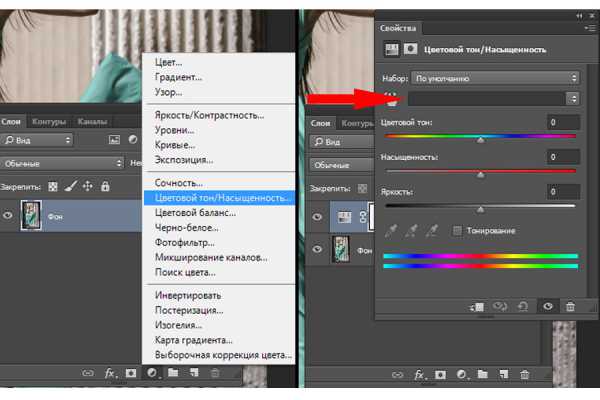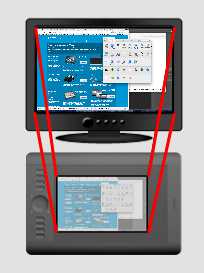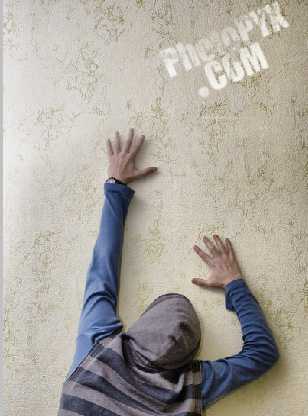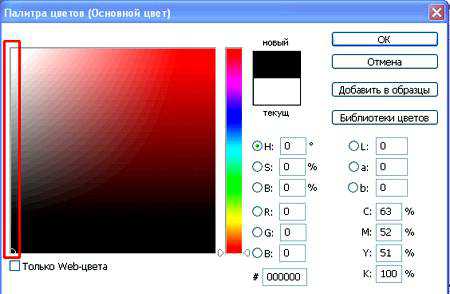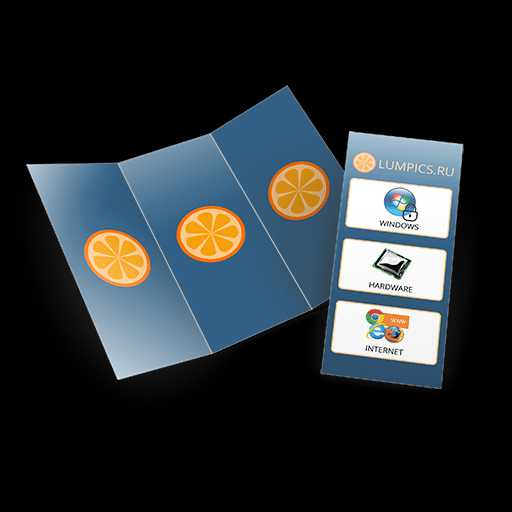Мы принимаем к оплате:
«Подарочный сертификат» от нашего Учебного Центра – это лучший подарок для тех, кто Вам дорог! Оплате обучение и подарите Вашим родным и близким обучение по любому из курсов!!!
«Сертификат на повторное обучение» дает возможность повторно пройти обучение в нашем Учебном Центре со скидкой 1000 рублей!
А также:
В автокаде шрифт
Как установить шрифты в AutoCAD
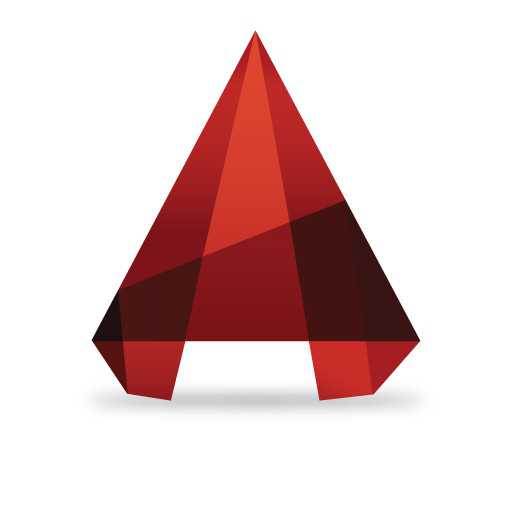
При выполнении чертежа в Автокаде может возникнуть необходимость использования разных шрифтов. Открывая свойства текста, пользователь не сможет найти привычный по текстовым редакторам выпадающий список со шрифтами. В чем же проблема? В данной программе есть один нюанс, разобравшись с которым, вы сможете добавить к своему чертежу абсолютно любой шрифт.
Скачать последнюю версию AutoCADВ сегодняшней статье речь пойдет о том, как добавить шрифт в Автокад.
Добавление шрифта с помощью стилей
Создайте текст в графическом поле Автокада.
Читайте на нашем сайте: Как добавить текст в AutoCAD
Выделите текст и обратите внимание на палитру свойств. В ней отсутствует функция выбора шрифтов, зато есть параметр «Стиль». Стили — это наборы свойств для текста, в числе которых есть и шрифт. Если вы хотите создать текст с новым шрифтом, нужно создать, также, новый стиль. Разберемся, как это делается.
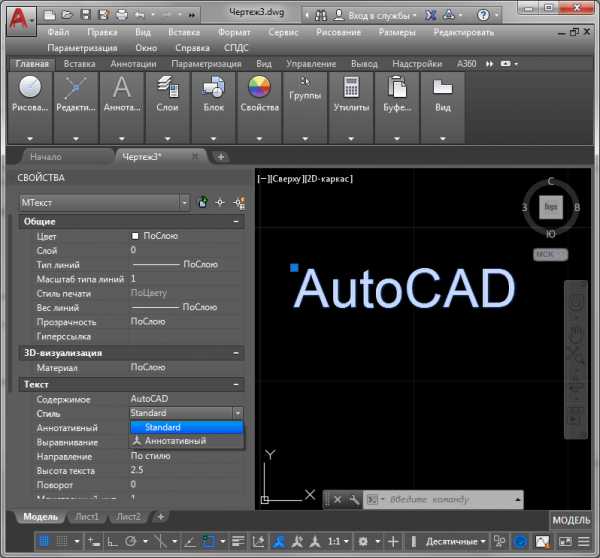
В строке меню нажмите «Формат» и «Стиль текста».
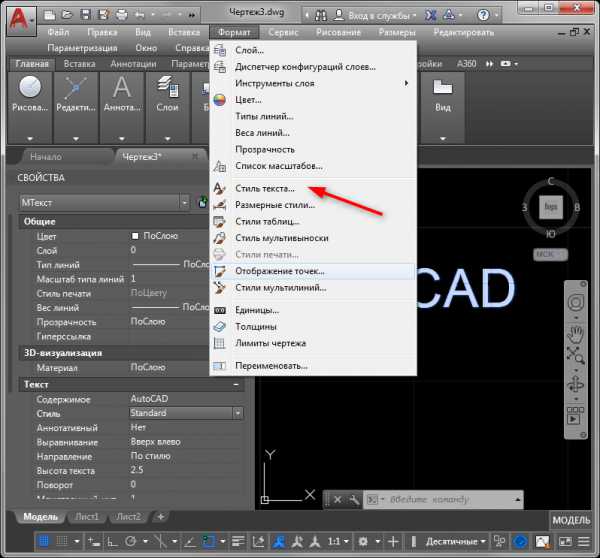
В появившемся окне нажмите кнопку «Новый» и задайте стилю имя.
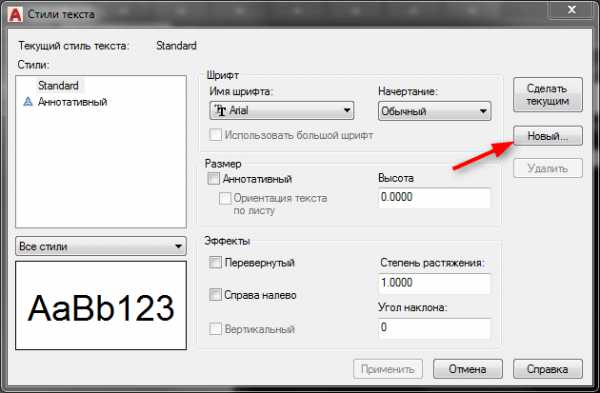
Выделите новый стиль в колонке и назначьте ему шрифт из выпадающего списка. Нажмите «Применить» и «Закрыть».
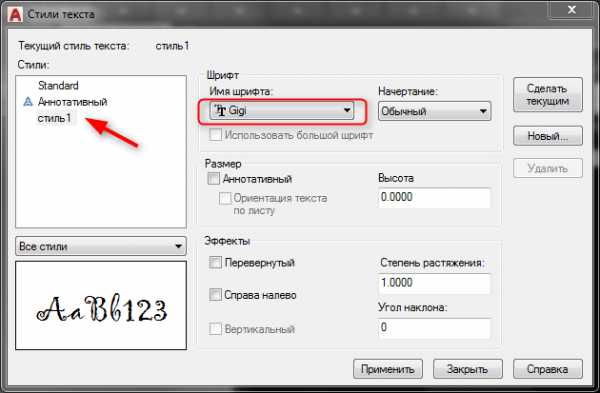
Снова выделите текст и в панели свойств назначьте стиль, который мы только что создали. Вы увидите, как шрифт текста изменился.
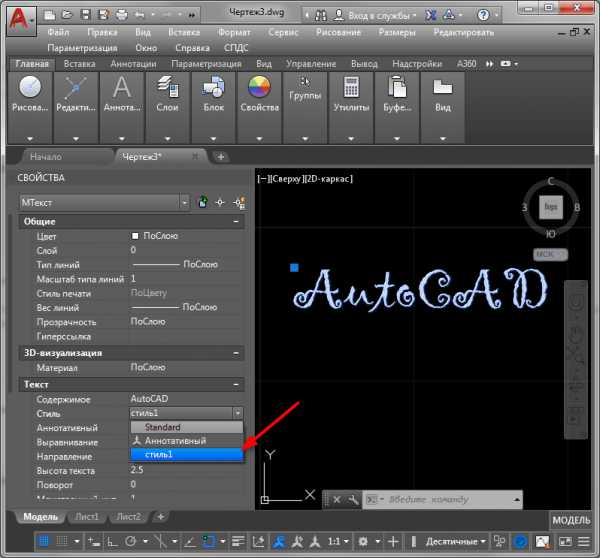
Добавление шрифта в систему AutoCAD
Полезная информация: Горячие клавиши в AutoCAD
Если в списке шрифтов отсутствует необходимый, или вы хотите установить в Автокад шрифт стороннего разработчика, нужно добавить этот шрифт в папку со шрифтами AutoCAD.
Чтобы узнать ее расположение, зайдите в параметры программы и на вкладке «Файлы» раскройте свиток «Путь доступа к вспомогательным файлам». На скриншоте отмечена строка, в которой указан адрес нужной нам папки.
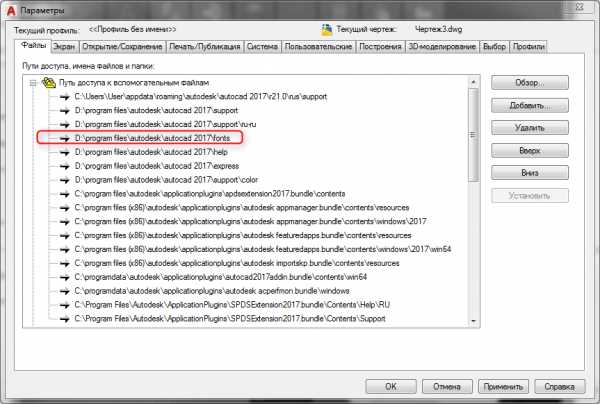
Скачайте на просторах интернета понравившийся шрифт и скопируйте его в папку со шрифтами Автокада.
Читайте также: Как пользоваться AutoCAD
Теперь вы знаете, как добавлять шрифты в Автокад. Таким образом можно, например, загрузить шрифт ГОСТ, которым оформляются чертежи, в том случае, если он отсутствует в программе. Мы рады, что смогли помочь Вам в решении проблемы. Опишите, что у вас не получилось. Наши специалисты постараются ответить максимально быстро.
Помогла ли вам эта статья?
ДА НЕТКак добавить шрифты в Аutocad
Вам понадобится
- - подключение к интернету.
Инструкция
Загрузите шрифты, которые вам необходимо использовать при выполнении работ в программе AutoCAD. Вы можете найти их в интернете или скопировать у кого-то из своих знакомых - это абсолютно неважно. Скопируйте содержимое папки с загруженными шрифтами.
Откройте меню «Мой компьютер», перейдите к тому жесткому диску, на который была выполнена ранее установка программы AutoCAD. По умолчанию она устанавливается в директорию Program Files, далее идет папка AutoCAD, которая может содержать в наименовании год выпуска установленной у вас версии.
Откройте директорию Fonts. В разных версиях программы она может находиться в разных директориях, поэтому если вы не найдете ее в главной папке, внимательно проверьте вложенные. Вставьте туда скопированные вами шрифты.
Обратите внимание, что при внесении изменений программа AutoCAD должна быть в обязательном порядке закрыта, поскольку в дальнейшем она просто не «увидит» произведенные изменения. После копирования запустите программу.
Воспользуйтесь также установкой шрифтов в систему. Для этого загрузите их из интернета или другого источника, скопируйте и вставьте в меню «Шрифты» на панели управления вашим компьютером. После этого перезагрузите программу AutoCAD и проверьте, обновился ли в нем список доступных шрифтов. При их загрузке всегда проверяйте содержимое антивирусной программой до размещения в системных директориях.
В случае если у вас на компьютере имеется папка с хорошо работающими шрифтами во всех программах, на всякий случай создавайте ее резервные копии перед копированием в нее новых, также делайте копии на съемных носителях, чтобы после переустановки операционной системы вам не пришлось бы скачивать их заново. Обратите внимание, что шрифты могут по-разному работать в разных версиях AutoCAD.
Полезный совет
Сохраняйте копии папок с хорошо работающими шрифтами.
Набор бесплатных чертежных шрифтов для AutoCAD и других САПР программ.
03 Мар
Часто статью, новость или какой-нибудь проект необходимо оформить качественными изображениями, конечно поиск по фото в Яндексе или Гугле поможет... read more
15 Окт
Многие, для учета конверсий, пользуются установкой и отправкой целей в яндекс.метрику. Вот основные способы отправки целей: Отправка цели при клике... read more
08 Сен
Подборка знаков, красивых букв и символов для ников. Девочки и мальчики часто стараются оформить свой ник в Аватарии вот... read more
17 Ноя
Месяц назад писал уже об этом хостинге Хостленд или hostland.ru - писал тут. Но хотел еще раз вернуться к впечатлениям... read more
31 Мар
Имея на телефоне android приложение-читалку, рано или поздно задумываешься о том, где бы бесплатно скачать книги для чтения (предпочитаю... read more
24 Окт
Скачать шрифт PF Din Display (Формат *.ttf) Скачать шрифт Webfont DinDisplay (Шрифт для сайта, формат *.ttf, *.eot, *.otf, *.svg, *.woff) read more
24 Окт
Полезные дизайнерские сервисы, приложения и плагины, которые помогут упростить жизнь и избавиться от рутины. http://fontface.ninja Незаменимое приложение для Chrome и Safari,... read more
28 Ноя
Последнее время стало очень популярным оформление табличек типа мелом на меловой доске. Наткнулся на интересный кириллический шрифт, называется Сhalk cyrillic... read more
12 Ноя
Все эти сайты имеют узкоспецифическую направленность и неожиданные источники для вдохновения. 1. noteandpoint.com На этом сайте собраны различные галереи PowerPoint презентаций.... read more
27 Окт
Сайт: http://www.culturainquieta.com/en/ read more